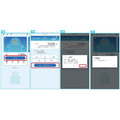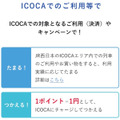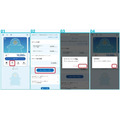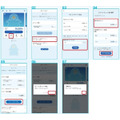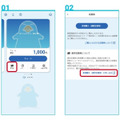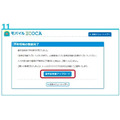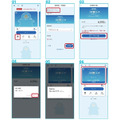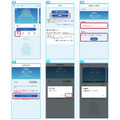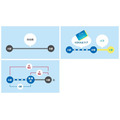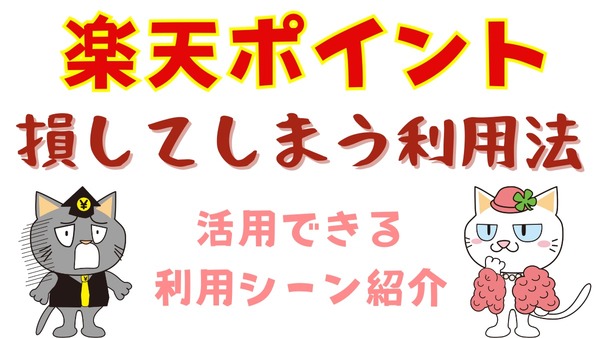関西に住んでいる人は、「Suicaがスマホで使えるのにICOCAはなぜ使えない」とお嘆きでしょう。
しかし、そんな憂鬱ともおさらば、これからはスマホでICOCAを利用できます。
その名も「モバイルICOCA」を、他のICOCAにはない、新たな特徴とともに徹底解説します。

目次
3月22日に「モバイルICOCA」が誕生

≪画像元:JR西日本≫
3月22日、お手持ちのスマートフォンでICOCAを利用できる「モバイルICOCA」がスタートします。
「SMART ICOCA」という一見スマホで使えそうな名前のサービスもすでにありますが、こちらは現金なしで簡単にチャージができるだけで、スマホでの利用はできません。
スマホでICOCAを使えるのは、文字通りスマートですね。
iOS端末では利用不可
モバイルICOCAを利用可能なのは、Androidスマートフォンのうち以下の条件を満たすものです。
・ 購入時にAndroid10.0以上がインストール
・ 最新版の「おサイフケータイアプリ」がインストール
iPhoneやApple WatchなどのiOSでは、現時点で利用できません。
カード → スマホへのICOCA取り込みは不可
Suicaのアプリでは、すでに発行されたカードをスマホに取り込むことができます。
一方、発行済みのICOCA、ICOCA定期券(SMART ICOCA含む)をICOCAアプリに移行させたり同期させたりすることはできません。
【特徴1】スマホからのクレカチャージが可能に
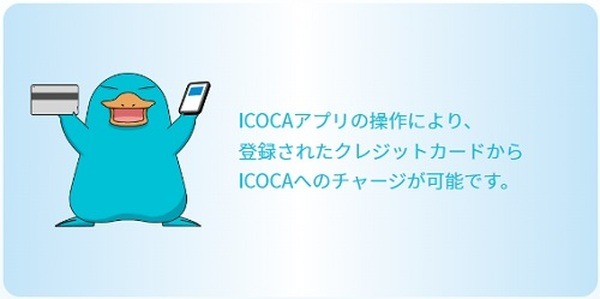
≪画像元:JR西日本≫
ICOCAカード、SMART ICOCAではチャージ機でのチャージが必要で、スマホだけでSF(電子マネー)へのチャージはできません。
一方、クレジットカードを登録したモバイルICOCAなら、スマホだけでチャージできます。
Visa、Mastercard、JCB、アメックスのクレカなら対応していますが、ポイント還元の可否はカード会社の公式サイトなどで確認してください。
現金でも、トレイ式の機器がある一部の券売機、ICOCA加盟店でチャージできます。
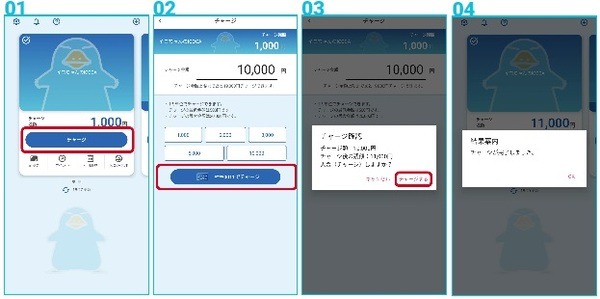
≪画像元:JR西日本≫
以下の手順で、モバイルICOCAにチャージします。
1. ホーム画面で「チャージ」を押す
2. チャージ金額を選択または入力し「(登録のクレジットカード)でチャージ」を押す
3. チャージ金額を確認し「チャージする」を押すと「チャージが完了しました」のメッセージが表示
いつでもどこからでも、スマホだけでチャージできるのはうれしいですね。
【特徴2】ポイントが「WESTERポイント」に
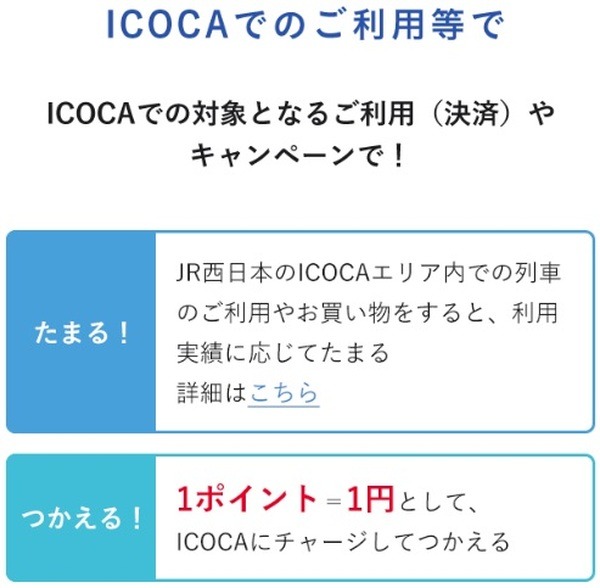
≪画像元:JR西日本≫
これまでICOCA利用で貯まるポイントは「ICOCAポイント」でした。
3月7日、ICOCAのポイントが「WESTERポイント」に代わり、モバイルICOCAのポイントもWESTERポイントになります。
「J-WESTカード」からのチャージで最大3%還元
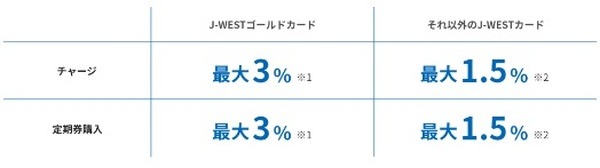
≪画像元:JR西日本≫
モバイルICOCAでポイントを貯めるなら、J-WESTカードが欠かせません。
モバイルICOCAやSMART ICOCAへのチャージ・定期券購入で、最大3%のWESTERポイントが還元されるからです。
スマホからのポイントチャージも可能に
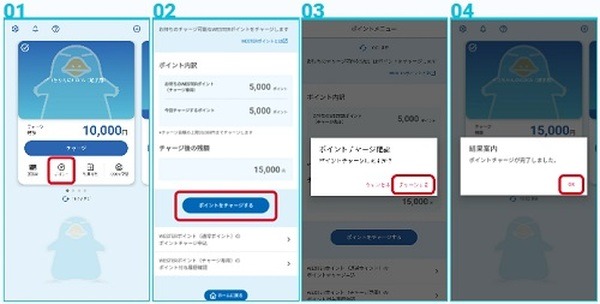
≪画像元:JR西日本≫
ICOCAポイント時代は、1ポイント=1円(10ポイント単位)としてICOCAにチャージできますが、各種自動券売機・のりこし精算機・入金機・クイックチャージ機でしかチャージできませんでした。
一方のWESTERポイントは、スマホからモバイルICOCAにチャージできます。
ICOCAアプリでWESTERポイント(チャージ専用)をチャージする場合、以下の手順でアプリからチャージしてください。
1. ポイントチャージしたいICOCAの「ポイント」をタップ
2. 「ポイントをチャージする」をタップ
3. 確認画面で「チャージする」をタップすれば完了
WESTERポイント(基本)をチャージする場合
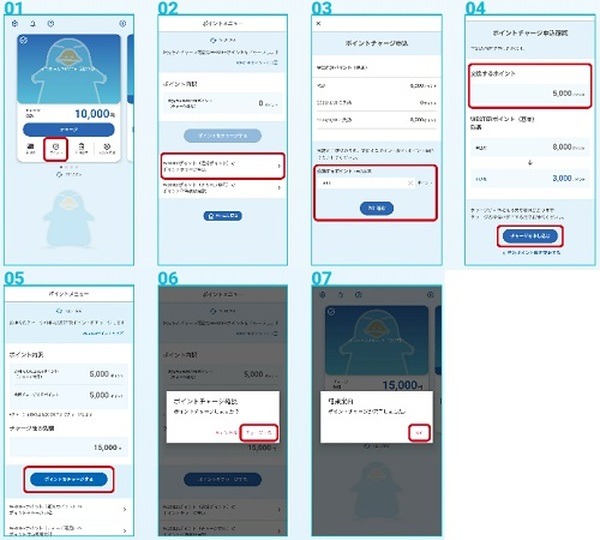
≪画像元:JR西日本≫
ICOCAアプリでWESTERポイント(基本)をチャージする場合、以下の手順で「基本→チャージ専用」へ交換してから、上述の手順でチャージしてください。
1. ポイントチャージしたいICOCAの「ポイント」をタップ
2. 「WESTERポイント(基本)のポイントチャージ申込」をタップ
3. 交換ポイントを入力し「次に進む」をタップ
4. 交換ポイント数を確認し「チャージを申し込む」をタップ(申込完了10分後からチャージ可能)
5. 「ポイントメニュー」画面で内訳にポイントがあることを確認し「ポイントをチャージする」をタップ
6. 確認画面で「チャージする」をタップすれば「基本→チャージ専用」へ交換完了
【特徴3】スマホから定期券を購入できる
 ≪画像元:JR西日本≫
≪画像元:JR西日本≫
ICOCAカードで定期券を購入するには、JR西日本のICOCAエリアの「みどりの窓口」(一部を除く)、「みどりの券売機」(一部を除く)、ピンク色の自動券売機で購入しなければなりません。
しかし年度末~年度初めの時期は、これらの場所に行列ができて大変ですよね。
一方、モバイルICOCAならいつでもどこからでもスマホで定期券を購入できます。
通学定期券を例に、ICOCAアプリから購入方法を見てみましょう。
1. 「新規購入」の場合
まずは新規で購入する場合です。
【STEP 1】通学証明書類を用意
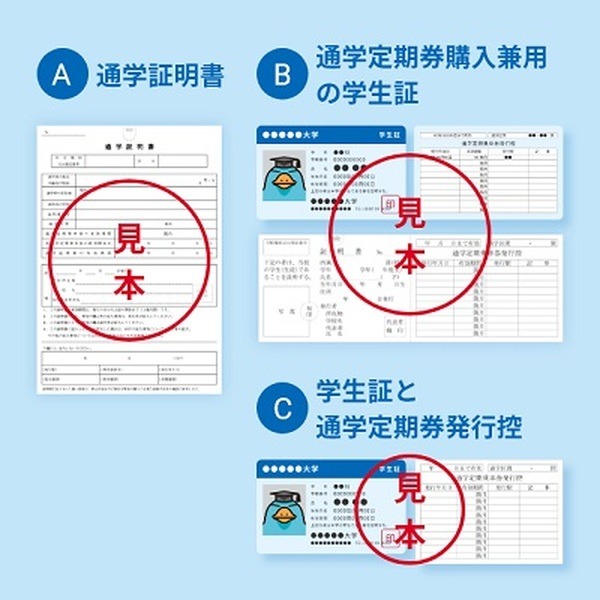
≪画像元:JR西日本≫
まず、以下の要件を満たす通学証明書類を用意してください。
・「通学証明書」学校の割印が押されているもの(利用開始日、期間、通学区間が明記)
・通学定期券購入兼用の学生証
・学生証と通学定期券発行控(利用開始日、期間、通学区間が明記)
【STEP 2】定期券の予約申込
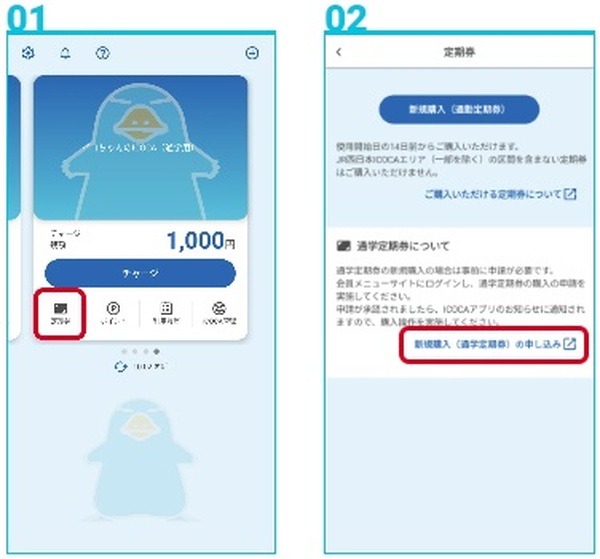
≪画像元:JR西日本≫
その後、アプリのホーム画面より「定期券」→「新規購入(通学定期券)の申し込み」をタップすると、モバイルICOCA会員メニューサイトのページがブラウザで開きます。
以下の手順で操作してください。
1. 申し込むICOCAを選択して「次へ」をタップ
2. 「通学定期券予約申込み」をタップ
3. 通学定期券購入に関するご案内を確認して「次へ」をタップ
4. 通学定期券予約申込画面にて内容を確認したら「新規購入(通学定期券)」をタップ
5. 「使用開始日」「有効期間」を入力し内容を確認したら「次に進む」をタップ
6. 「発着経由駅」を入力し入力内容を確認したら「次に進む」をタップ
7. 「経路選択」画面に候補経路が表示されるので希望経路を選択
8. 入力内容を確認したら「次に進む」をタップ
9. 「学校情報・住所・最寄駅入力」画面で必要事項を入力したら「次へ」をタップ
10. 予約内容を確認し「予約する」をタップ
【STEP 3】通学証明書類のアップロード
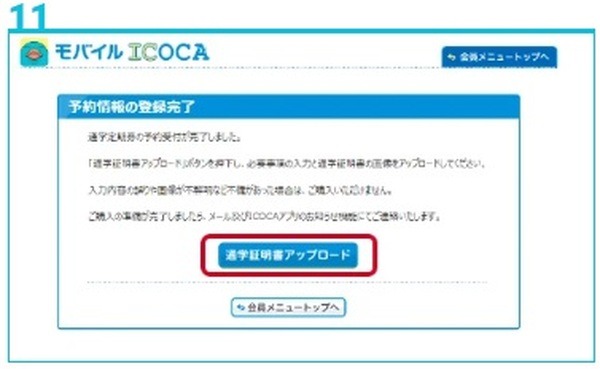 ≪画像元:JR西日本≫
≪画像元:JR西日本≫
「予約情報の登録完了」画面が表示されると、通学定期券の予約完了です。
これだけでは完了しないので、「通学証明書アップロード」をタップしてください。
証明書類によっては、両面アップロードの必要があります。
【STEP 4】ICOCAアプリで購入
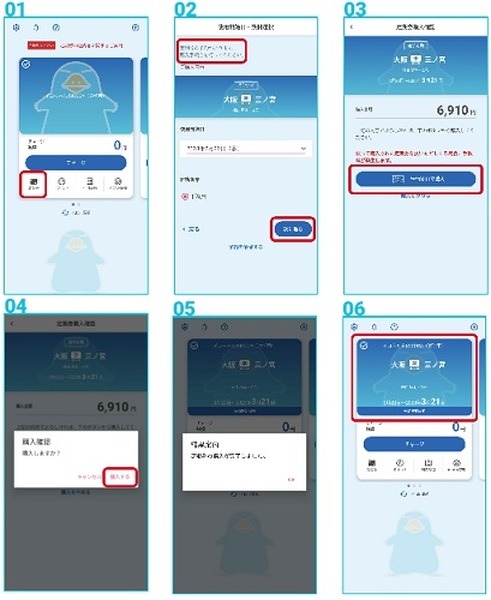
≪画像元:JR西日本≫
モバイルICOCAサポートセンターから「予約完了」メールまたはICOCAアプリへの通知が届いたら、予約操作を完了した日から14日以内に以下の手順で購入してください。
1. アプリのホーム画面より「定期券」をタップ
2. 「使用開始日」「有効期間」を選択し、「次に進む」をタップ
3. 内容を確認し「(登録のクレジットカード)で購入」をタップ
4. 「購入確認」画面にて「購入する」をタップ
5. ホーム画面に「定期券の購入が完了しまし。」のメッセージが表示されれば購入完了
購入した定期券情報が反映されているか、ホーム画面を確認してください。
2.「履歴購入」の場合
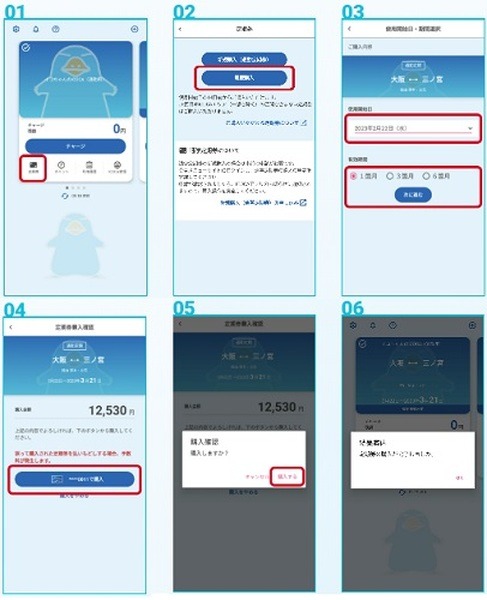
≪画像元:JR西日本≫
履歴購入とは、通学定期券の有効期間満了後、同一年度内、同一区間・経路で、新たに通学定期券を購入することです。
有効期間が同一年度内の通学定期券を購入の場合、通学証明書類を提出する必要はありません。
以下の手順でお願いします。
1. アプリのホーム画面より「定期券」→「履歴購入」をタップ
2. 購入内容を確認し「使用開始日」と「有効期間」を選択したら「次に進む」をタップ
3. 購入金額を確認したら「(登録のクレジットカード)で購入」をタップ
4. 購入確認画面にて「購入する」をタップ
5. ホーム画面に「定期券の購入が完了しまし。」のメッセージが表示されれば購入完了
・ 4月1日以降に有効開始となる定期券を新年度分として初めて購入する場合
・ 有効期間が年度末をまたがり翌年度の5月1日以降も定期券を購入する場合
については、上述の通学定期券の新規購入と同じ手続きです。
3. 「継続購入」の場合
通学定期券の有効期間内に継続して購入する「継続購入」の手順は、履歴購入(有効期間が同一年度内の通学定期券を購入の場合)と同じです。
購入できない定期券
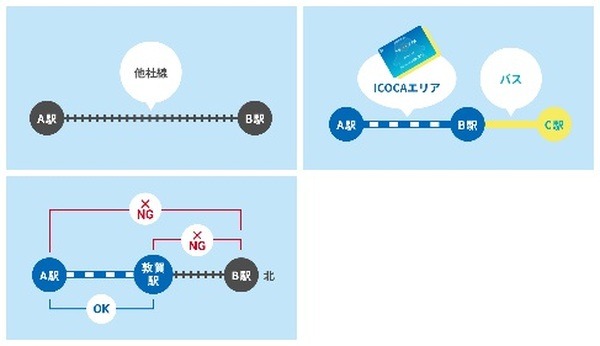 ≪画像元:JR西日本≫
≪画像元:JR西日本≫
以下の定期券は購入できませんので、注意してください。
・ 他社線のみの定期券
・ JR西日本のICOCAエリアとバスの定期券
・ 「敦賀駅以北の区間」を含む定期券
・高校生・中学生・小学生用の通学定期券
・ 小児運賃適用の定期券
・ 割引運賃適用の定期券(身体障がい者割引等)
・ FREX・FREXパル(新幹線定期券)
・ 2区間定期券(券面表示が2区間の定期券)
・ 2区間分割購入の定期券
特に注意が必要なのは通学定期券で、大学・大学院、および事業者に認可された専門学校用のみ購入可能です。
モバイルSuicaでは、中学生・高校生の通学定期券を購入できますが、本人名義のクレカが必要なモバイルICOCAでは、クレカを作れない中学生・高校生の通学定期券を購入できません。
WESTER会員登録をしておくとスムーズ
Google PlayでICOCAアプリをダウンロードするだけでは、モバイルICOCAを利用できません。
「おサイフケータイアプリ」でGoogleアカウントの設定だけでなく、WESTER会員登録をして発行される「WESTER ID」が必要です。
事前にWESTER会員登録をしておくと、モバイルICOCAの登録もスムーズに行えます。(執筆者:キャッシュレス研究家 角野 達仁)